 会计电算化83326new
会计电算化83326new
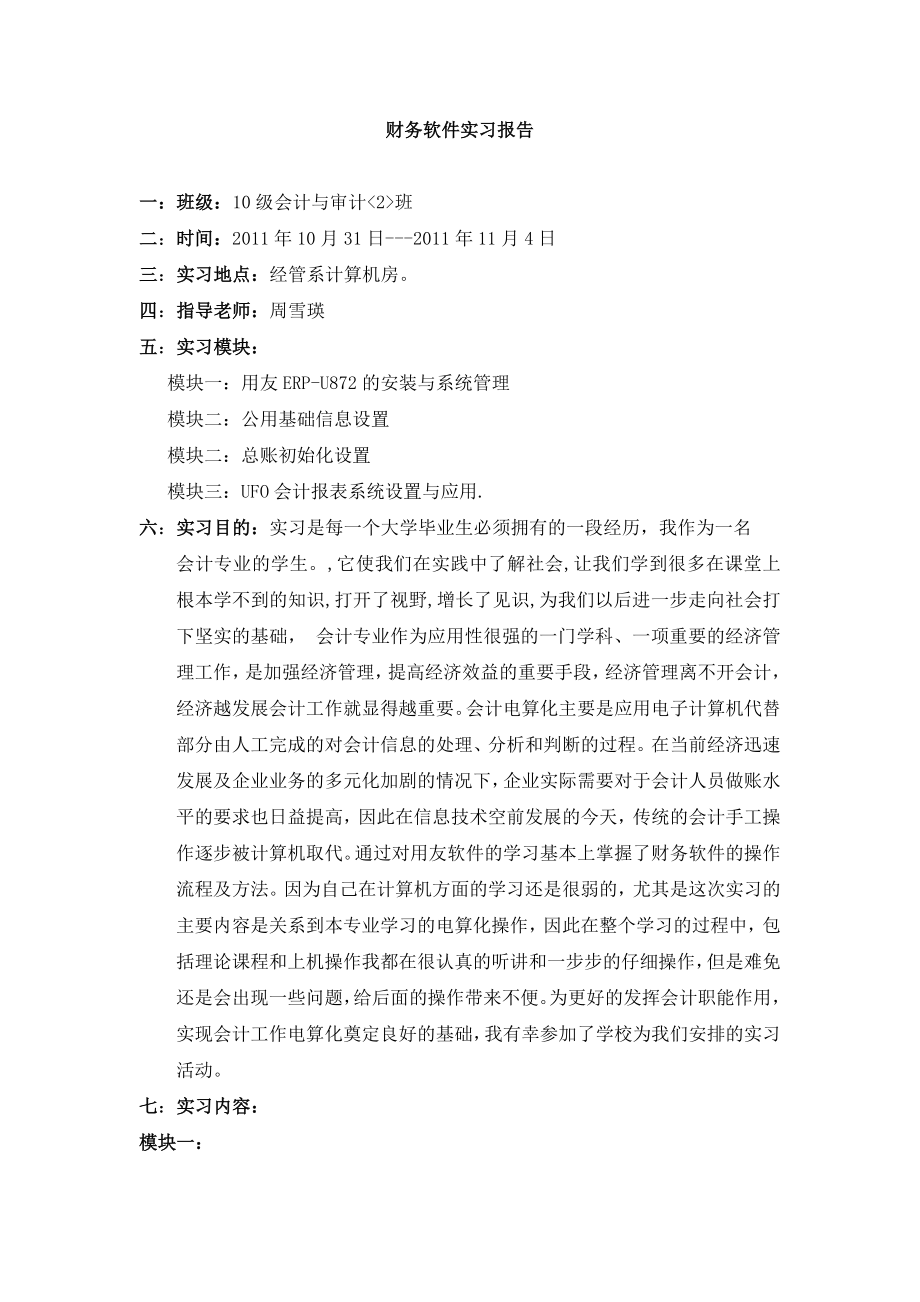


《会计电算化83326new》由会员分享,可在线阅读,更多相关《会计电算化83326new(14页珍藏版)》请在装配图网上搜索。
1、财务软件实习报告一:班级:10级会计与审计班二:时间:2011年10月31日-2011年11月4日三:实习地点:经管系计算机房。四:指导老师:周雪瑛五:实习模块:模块一:用友ERP-U872的安装与系统管理模块二:公用基础信息设置模块二:总账初始化设置模块三:UFO会计报表系统设置与应用.六:实习目的:实习是每一个大学毕业生必须拥有的一段经历,我作为一名会计专业的学生。,它使我们在实践中了解社会,让我们学到很多在课堂上根本学不到的知识,打开了视野,增长了见识,为我们以后进一步走向社会打下坚实的基础, 会计专业作为应用性很强的一门学科、一项重要的经济管理工作,是加强经济管理,提高经济效益的重要手
2、段,经济管理离不开会计,经济越发展会计工作就显得越重要。会计电算化主要是应用电子计算机代替部分由人工完成的对会计信息的处理、分析和判断的过程。在当前经济迅速发展及企业业务的多元化加剧的情况下,企业实际需要对于会计人员做账水平的要求也日益提高,因此在信息技术空前发展的今天,传统的会计手工操作逐步被计算机取代。通过对用友软件的学习基本上掌握了财务软件的操作流程及方法。因为自己在计算机方面的学习还是很弱的,尤其是这次实习的主要内容是关系到本专业学习的电算化操作,因此在整个学习的过程中,包括理论课程和上机操作我都在很认真的听讲和一步步的仔细操作,但是难免还是会出现一些问题,给后面的操作带来不便。为更好
3、的发挥会计职能作用,实现会计工作电算化奠定良好的基础,我有幸参加了学校为我们安排的实习活动。七:实习内容:模块一:操作步骤:(一) 系统管理注册 1、 执行-开始-程序-用友ERPU872-系统服务-系统管理,进入系统管理界面。2、 单击系统菜单下的注册,弹出注册系统管理界面。3、 在操作员出输入Admin,一系统管理员的身份注册进入系统管理。(二) 操作员管理。1、 角色管理。2、 在系统管理主界面选择权限菜单中的角色,进入角色管理功能界面。3、 用户管理。 4、 在系统管理界面选择权限菜单中的用户,进入用户管理功能界面。增加用户、修改用户信息。(三) 企业帐套数据的管理1. 建立帐套。以A
4、dmin身份注册登录系统管理模块,选择在那个套建立,显示创建张涛张涛信息界面。2. 输入张涛信息。如:已存帐套、帐套号、帐套名称、帐套路径、启用会计期间、会计期间设置等。3. 输入单位信息。4. 用于记录本单位的基本信息,包括单位名称、单位简称、单位地址、法人代表、邮政编码、联系电话、传真、电子邮件、睡好、备注。5. 输入核算信息。如:本币代码、本币名称、企业类型、行业性质、帐套主管、按行业性质与之科目等。6. 确定基础信息选项。7. 入关单位的存货、客户、供应商相对较多,可以对其进行分类核算,如果有完毕业务,可以选择外币核算。8. 确定分类编码方案。9. 为了便于对紧急业务数据惊醒分类核算、
5、统计和管理,系统要求预先设置某些基础栏的编码规则,即规定各种编码的级次的长度。10. 数据精度定义。11. 数据精度是指数据的小数位数,如果需要进行数量核算,必须认真设置此项目。12. 启用系统。13. 选中GL总账-日历-系统启用期间-确定单击“是” 。14. 退出系统启用。15. 帐套输出。16. 进入系统管理模块,单击帐套输出-帐套输出-确认选择路径。(四) 操作员权限设置。1. 在系统管理中执行权限进入。2. 选择帐套3. 选择操作员。4. 依次设置其他操作员权限。5. 淡季推出,返回到系统管理界面。(五) 企业年度帐数据的管理。1. 建立年帐套。2. 进行身份的注册选择帐套。在系统管
6、理窗口执行年度帐-建立建立年度帐。3. 年度帐的输出。4. 帐套主管身份注册年度帐输出。(六) 系统运行安全管理。1. 清楚单据锁定。2. 设置备份计划。一系统管理员身份注册进入管理系统,选择系统设置备份计划备份计划设置。3. 单击增加增加备份计划。4. 输入计划编号、计划名称、选择输入备份类型和发生频率,选择系统数据的备份路径和药备份的帐套或年度帐。5. 单击增加按钮,保存设置。模块二: 操作步骤: (一) 企业门户的启动与注册。1、 执行开始-程序-用友企业门户注册企业门户2、 输入操作员级帐套(二) 部门档案的设置。在企业应用平台执行基础设置基础档案-机构人员-部门档案增加按钮。(三)
7、职员档案设置。(四) 在企业应用平台执行基础设置基础档案-机构人员-人员档案人员列表。(五) 客户档案设置1、 在企业应用平台执行基础设置基础档案-客商信息客户分类增加。2、 输入其他客户档案。(六) 供应商档案设置。1、 在企业应用平台执行基础设置基础档案-客商信息供应商分类增加。2、 输入其他供应商档案。(七) 增加会计科目。1、 在企业应用平台执行基础设置基础档案-财务会计科目。2、 单击增加新增会计科目。3、 继续单击增加,输入明细科目相关内容。4、 全部输入完成后,单击关闭按钮。(八) 凭证类别。1、 在企业应用平台执行基础设置基础档案-财务凭证类别凭证类别预设。2、 选择记账凭证确
8、定退出。(九) 外币设置。(十) 在企业应用平台执行基础设置基础档案-财务外币设置。(十一) 项目目录。1.、在企业应用平台执行基础设置基础档案-财务项目目录项目档案。2、单击增加项目大了定价系统默认值。单击下一步项目大了定义系统默认值。3、 指定核算科目。4、 在项目档案窗口代开核算科目项目大了产品核算已选列表确定。5、 项目分类定义。6、 在项目档案窗口打开项目分类定义增加输入编号产品核算确定。7、 定义项目目录。8、 在项目档案窗口打开项目目录维护项目目录维护增加项目名称退出。(十二) 备查科目设置。1、 在企业应用平台执行基础设置基础档案-其他自定义表结构。2、 单击增加-增加字段信息
9、建筑项目保存。3、 在企业应用平台执行基础设置基础档案-财务备查科目设置-科目指定备查项-在建工程-确定。(十三)结算方式设置1、数据权限控制设置。2、 在企业应用平台执行系统服务权限数据权限控制设置选择对号,选中记录级和字段级的所有对象。3、在企业应用平台执行系统服务权限数据权限控制设置权限浏览。4、从用户及角色中选择003记录业务对象-科目-授权-记录权限设置。5、将应收票据、应收账款、预收账款从禁用选入可用全校制单中的对号-保存确定。6、金额权限分配。在企业应用平台执行系统服务权限金额权限分配金额权限设置金额权限级别设置科目级别增加保存返回。7、在金额权限设置中倒开增加-输入用户编码、名
10、称、级别。模块三:操作步骤:(一) 设置总账控制参数。1、 以帐套主管身份登陆企业应用平台。2、 执行业务工作-财务会计-总账-设置-选项。3、 进入编辑状态。4、 打开凭证按要求操作确定。5、 账簿、凭证打印、权限、会计日历、其他选项卡的设置与凭证设置相同。6、 期初余额录入。7、 执行业务工作-财务会计-总账-设置-期初余额-录入期初余额。(二) 填制凭证。1、 执行业务工作-财务会计-总账-凭证-填制凭证。2、 在填制凭证窗口中单击增加按钮,增加一张空白凭证。3、 凭证类别、制单日期区系统默认值。4、 输入摘要。5、 按回车系统自动把把摘要复制到下一行。6、 单击保存,弹出凭证已保存成功
11、,单击确定。(三) 查询凭证。1、在企业应用平台中执行业务工作-财务会计-总账凭证-查询凭证-凭证查询。2、选择全部凭证-记账凭证-确定。(四) 修改凭证。1、 在企业应用平台中执行业务工作-财务会计-总账-凭证-填制凭证。2、 单击查询,按输入的查询条件找到要修改的凭证。3、 对于平整的一般信息,将光标放在要修改的地方,直接修改。4、 单击保存,保存修改后的信息。(五) 删除凭证。1、 查到要作废的凭证,在填制凭证窗口上执行制单作废。2、 在填制凭证窗口上执行制单整理凭证-请选择凭证日期-确定。3、 选择要删除的作废凭证,单击确定。(六) 出纳签字。1、 在总账系统执行凭证-出纳签字确认出纳
12、签字。2、 直接双击某一张要签字的凭证或单击确定,进入出纳签字窗口。3、 单击签字,出纳处自动签上出纳人名字。(七) 凭证审核。1、 重新登录总账管理系统。2、 执行凭证-审核凭证。3、 输入查询条件,单击确定,进入凭证审核列表窗口。4、 单击确定按钮,进入审核凭证窗口。5、 检查要审核的凭证,单击审核按钮,凭证底部的审核处自动签上审核人姓名。(八) 记账。1、 重新登录总账管理系统。2、 执行凭证-记账-选择本次记账范围窗口。3、 单击下一步,进入记账-记账报告。4、 单击下一步,进入记账-记账窗口,单击记账按钮,打开期初试算平衡窗口。(九) 账簿管理。企业发生的经济业务,经过制单,审核,记
13、账等程序之后,九形成了正式的会计账簿,对发生的经济业务进行查询、统计分析等操作时,都可以通过张不管理来完成。(十) 现金日记账。1、 执行出纳-现金日记账-现金日记账查询条件。2、 选择科目-默认月份-单击确认-进入现金日记账窗口。3、 双击某行或光标定在某行再单击凭证按钮,可查看相应的凭证。4、 单击总账,可查看此科目的三栏式总账。5、 单击退出按钮退出现金日记账窗口。(十一)银行对账。1、 输入银行对账期初数据。2、 执行出纳-银行对账-银行对账期初录入-银行科目选择。3、 选择科目工行存款确定-银行对账期初。4、 确定启用日期。5、 输入单位记账的调整余额。6、 单击对账单期初未达项-银
14、行方期初-增加。7、 单击日记账期初未达项,打开企业方期初,单击增加。(十二)支票登记簿。1、 执行出纳-支票登记簿-银行科目选择。2、 选择工行存款-确定-支票登记。3、 单击增加按钮,增加相关资料后单击保存按钮。(十三)录入银行对账单。1、 执行出纳-银行对账-银行对账单银行科目选择。2、 选择工行存款-月份-确认-银行对账单。3、 单击增加,输入银行对账单数据。单击保存按钮退出。(十四)银行对账。1、 自动对账。执行出纳-银行对账-银行科目选择。2、 选择科目工行存款月份。3、 单击确定-银行对账。4、 单击对账按钮,打开自动对账窗口-截止日期-默认系统提供的其他对账条件。5、 单击确定
15、,显示自动对账结果。(十五)余额调节表查询。1、 执行出纳-银行对账-余额调节表查询。2、 单击查看,即显示该银行银行存款余额调节表窗口。3、 单击打印,打印银行存款余额调节表。(十六)期末业务处理。1、 自动转账。期间损益结转。2、 执行总账期末-转账定义-期间损益-期间损益结转设置。3、 选择凭证类别为记账凭证,选择本年利润科目,单击确定,完成设置。4、 执行期末-转账生成,进入转账生成窗口。5、 单击期间损益结转单选按钮,选择损益类型为全部,单击全选按钮。6、 单击确定按钮,生成转账凭证,单击保存按钮,系统自动将当前凭证追加到未记账凭证中。7、 对自动生成的转账凭证审核、记账。(十七)自
16、定义结转设置。1、 执行总账-期末-转账定义-自定义转账命令自定义转账设置。2、 单击增加按钮,打开转账目录窗口,输入转账序号,转账说明计提所得税,凭证类别为记账凭证。3、 单击确定,返回自定义转账设置窗口。4、 选择科目编码,方向为借,输入公式。5、 单击增行新增一行,选择科目编码,方向为贷,从公式名称选择期初余额。6、 单击下一步按钮,进入公式向导科目-期间月-选中继续输入公式-运算符号。7、 单击下一步-公式向导-常数-下一步-公式向导-常数-完成-自定义转账设置。8、 单击保存按钮。9、 执行总账-期末-转账生成-全选生成凭证。10、 对凭证进行审核。记账后结转所得税费用。11、 执行
17、总账-期末-转账生成-期间损益结转-单击全部-单击全选,生成凭证并审核、记账。12、 同理,计提法定盈余公积金并结转到本年利润的设置及生成的凭证,并审核、记账。(十八) 对账1、 执行期末-对账命令-进入对账窗口。2、 将光标置于要进行对账的月份,单击选择按钮。3、 单击对账按钮,系统开始自动对账,并显示对账结果。4、 但即使算按钮,可以对各科目类别全额进行试算平衡,并打开试算平衡表。5、 单击确定按钮,返回对账窗口。(十九)结账1、 执行期末-结账命令-开始结账。2、 单击要队长的月份。3、 单击下一步按钮,进入结账-核对账簿窗口,单击对账按钮,系统对要结账的月份进行帐帐核对。4、 单击下一
18、步按钮,进入对账-月度工作报告窗口,系统显示2009年03月工作报告。5、 单击下一步按钮,进入对账-完成结账窗口。单击结账按钮,如果符合结账要求,系统将进行结账,否则不能结账。(二十)取消结账。1、 执行期末-结账命令,进入结账窗口。2、 在结账-开始结账窗口中用鼠标选择要取消结账的月份上,按键激活取消结账功能。3、 在弹出的确认口令窗口中输入帐套主管的口令,单击确认按钮即可取消结账标记。模块四:操作步骤:(一) 自定义一张货币资金表。1、启动UFO报表。执行开始-程序-用友ERPU8-企业应用平台- 业务-业务工作-财务会计-UFO报表启动UFO报表系统。2、创建报表文件单击文件菜单中的新
19、建命令,系统将自动创建一个空的报表,并进入格式状态。(二) 报表格式定义。 1、设置表尺寸。 执行格式-表尺寸-行数-列数-确认。3、 定义组合单元。选取单元格区域A1:D1。4、 执行格式-组合单元命令-弹出组合单元窗口。5、 选择组合方式整体组合或按行组合,该单元各区域即合并成一个单元格。(三) 画表格线。1、 选中报表要划线的单元区域。2、 执行格式-区域划线,弹出区域划线窗口。3、 选中网线单选按钮,单击确认按钮,将所选区域画上表格线。(四) 输入报表项目。 选中需要输入内容的单元或组合单元,按照资料提示输入相关内容。(五) 设置单元属性。4、 选取标题所在组合单元。5、 执行格式-单
20、元属性命令,打开单元属性窗口。6、 单击字体图案选项卡,设置字体及字号。7、 单击对齐选项卡,设置对齐方式为居中,单击确定按钮。8、 设置表题中的文字。(六) 定义报表行高和列宽。9、 选中组合单元A1。10、 执行格式行高-设置行高,单击确定。11、 执行格式-列宽,可以设置该列的宽度。(七) 设置关键字。12、 选中A2单元。13、 执行数据-关键字-设置,打开设置关键字窗口。14、 选择单位名称选项框,单击确认按钮。15、 设置C2单元设置关键字年月。16、 执行数据-关键字-便宜,代开定义关键字偏移窗口 。17、 年偏移-50,月偏移-10,单击确认按钮。(八) 定义单元公式。18、
21、选择需要定义公式的C4单元。19、 单击格式工具栏中的按钮或执行数据-编辑公式-单元公式,打开 定义公式窗口。20、 单击函数向导按钮,打开函数向导窗口。21、 单击下一步,打开用友账务函数窗口,单击参照按钮,打开账务函数窗口,选择科目、期间,其他取默认值。22、 在账务函数窗口单击确定按钮,返回用友账务函数窗口,单击确定按钮,返回定义公式窗口。23、 同理,设置C5、D4、D5单元公式。24、 设置C6=C4+C5、D6=D4+D5单元公式。(九) 保存报表模板。25、 执行文件-保存命令。26、 选择保存文件夹,输入报表文件名以代替系统默认的reportl。(十) 报表数据处理。27、 追
22、加表页。28、 打开货币资金表,单击报表左下角的格式按钮,处于数据状态。29、 执行编辑追加-表页命令,打开追加表页窗口。30、 生成报表。31、 执行数据-关键字-录入命令,打开录入关键字窗口。32、 单击确认按钮,系统弹出是否重算第一页,提示信息窗口。33、 单击是按钮,系统会自动根据单元公式计算3月份数据。(十一) 利用报表模板生成资产负债表。34、 调用资产负债表模板。35、 新建-空白文件-在格式状态下执行格式-报表模板命令,打开报表模板窗口。36、 选择所在的行业,财务报表为资产负债表。37、 单击确认按钮,系统弹出模板格式将覆盖本表格式!是否继续?提示信息窗口。38、 单击确定按
23、钮,即可打开资产负债表。(十二)调整报表模板。1、 单击格式/数据按钮,使资产负债表处于格式状态。2、 在格式状态下,执行数据-关键字-设置命令,设置关键字单位名称。3、 保存调整后的报表模板。(十三)生成资产负债表数据。1、 在数据状态下,执行数据-关键字-录入命令,打开录入关键字窗口。2、 录入关键字单位名称及年月。3、 单击确认按钮,系统弹出是否重算第一页,提示信息窗口。4、 单击是按钮,系统会自动根据单元公式计算3月份的数据。5、 单击工具栏上的保存按钮,将生成的报表数据保存。(十四)利用报表模板生成利润表。1、 调用利润表模板。2、 新建-空白文件,在格式状态下,执行格式-报表模板命
24、令-打开报表模板窗口。3、 选择所在的行业为2007年新会计制的科目,财务报表为利润表。4、 单击确认按钮,系统弹出模板格式将覆盖本表格式!是否继续?提示信息窗口。5、 单击确定按钮,即可打开利润表模板。(十五)生成资产负债表数据。1、 单击格式/数据按钮,使利润表处于格式状态。2、 录入关键字单位名称山东鲁冠机械有限公司。3、 单击确认按钮,系统弹出是否重算第一页?提示信息窗口。单击是按钮,系统会自动根据单元公式计算3月份的数据。4、 单击工具栏上的保存按钮,将生成的报表数据保存。(十六)杜邦财务分析体系表设计。 八、实习心得:实习是对每一位大学毕业生专业知识的一种检验,为我们以后进一步走向
25、社会打下坚实的基础,也是我们走向工作岗位的第一步,会计电算化,提高了会计工作质量,减轻了会计人员的负担,提高了会计工作的效率,促进了会计工作的规范化。而会计工作是指对具体事物进行计算、记录、收集有关数据资料,通过加工处理转化为用户决策有用的财务信息,会计是对会计单位的经济业务从数和量两个方面进行计量、记录、计算、分析、检查、预测、参与决策、实行监督,旨在提高经济效益的一种核算手段,它本身也是经济管理活动的重要组成部分。针对于此,掌握会计工作不仅要学好书本中的各种会计知识,而且还要认真积极地参加各种会计实习机会,让理论和实践有机务实的结合在一起,只有这样才能成为一名高质量的会计专业人才。它使我们
26、在实践中了解社会、在实践中巩固知识;。在进行了将近两年的大学学习生活,通过对财务会计、成本会计、银行会计及会计电算化软件应用的学习,可以说对会计已经是耳目能熟了,有关会计的专业基础知识、基本理论、基本方法和结构体系,都已基本掌握了,但这些似乎只是纸上谈兵,倘若将这些理论性极强的东西搬上实际上应用,那我想我肯定会是无从下手,一窍不通。自认为已经掌握了一定的会计理论知识在这里只能成为空谈。于是在坚信“实践是检验真理的唯一标准”下,认为只有把从书本上学到的理论知识应用于实际的会计实务操作中去,才能真正掌握这门知识。一周的实习过程,我们顺利完成了实习任务电算化的学习为我们打下了良好的基础,希望以后有机会还能更深入的学习这方面的内容。 报告人:杨永萍 2011年11月5日
- 温馨提示:
1: 本站所有资源如无特殊说明,都需要本地电脑安装OFFICE2007和PDF阅读器。图纸软件为CAD,CAXA,PROE,UG,SolidWorks等.压缩文件请下载最新的WinRAR软件解压。
2: 本站的文档不包含任何第三方提供的附件图纸等,如果需要附件,请联系上传者。文件的所有权益归上传用户所有。
3.本站RAR压缩包中若带图纸,网页内容里面会有图纸预览,若没有图纸预览就没有图纸。
4. 未经权益所有人同意不得将文件中的内容挪作商业或盈利用途。
5. 装配图网仅提供信息存储空间,仅对用户上传内容的表现方式做保护处理,对用户上传分享的文档内容本身不做任何修改或编辑,并不能对任何下载内容负责。
6. 下载文件中如有侵权或不适当内容,请与我们联系,我们立即纠正。
7. 本站不保证下载资源的准确性、安全性和完整性, 同时也不承担用户因使用这些下载资源对自己和他人造成任何形式的伤害或损失。
最新文档
- 综合管廊智能控制方案ppt课件
- 世界知名放射性药物防护解决方案提供者TEMA-介绍课件
- 三年级下册《位置与方向》第一课时课件
- 阜新房地产市场调研报告
- 化学竞赛基础化学键与分子结构-课件
- 幼儿园班级管理分享ppt课件
- 组织变革的有效管理ppt课件
- 八年级数学下册第19章矩形菱形与正方形191矩形1矩形的性质课件新版华东师大版
- 八年级数学下册第19章矩形菱形与正方形191矩形1《矩形的性质》课件
- 八年级数学下册第1章12直角三角形课件新版北师大版
- 意识障碍分类及护理ppt课件
- 约分与通分的整理与复习ppt课件
- 八年级数学下册第19章矩形菱形与正方形192菱形1《菱形的性质》课件
- 八年级数学下册第19章四边形检测卷练习课件(新版)沪科版
- 世界经济概论ppt课件
